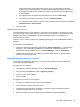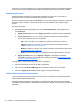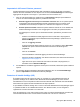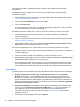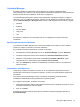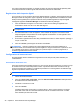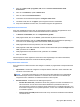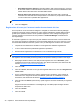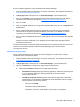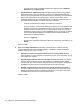HP ProtectTools Getting Started Guide - Windows 7 and Windows Vista
È anche possibile registrare le scene dal dashboard di Security Manager:
1. Aprire il dashboard di Security Manager. Per ulteriori informazioni, fare riferimento alla sezione
Avvio di Security Manager a pagina 27.
2. In My Logons (Miei accessi) fare clic su Credential Manager, quindi su Face (Viso).
3. Fare clic su Avanzate, quindi configurare la funzione di protezione aggiuntiva. Per ulteriori
informazioni, fare riferimento alla sezione
Impostazioni utente avanzate a pagina 41.
4. Fare clic su OK.
5. Fare clic su Avvia, altrimenti se sono già state registrate delle scene, fare clic su Registra una
nuova scena.
6. Se non è stata selezionata alcuna opzione aggiuntiva per la protezione, viene richiesto di
selezionarne una. Seguire le istruzioni visualizzate, quindi fare clic su Avanti. Per ulteriori
informazioni, fare riferimento alla sezione
Impostazioni utente avanzate a pagina 41.
7. Fare clic sull'icona Camera (Fotocamera), quindi seguire le istruzioni visualizzate per registrare
la scena.
Seguire le istruzioni visualizzate e non distogliere gli occhi dalla propria immagine durante
l'acquisizione delle scene.
Per ulteriori informazioni consultare la guida del software per il riconoscimento del viso, facendo clic
sull'icona ? blu presente nella parte superiore destra della pagina per l'accesso tramite
riconoscimento del viso.
Impostazioni utente avanzate
Se non è stata selezionata alcuna opzione di protezione aggiuntiva, queste opzioni vengono
visualizzate anche nell'opportuna pagina.
1. Aprire il dashboard di Security Manager. Per ulteriori informazioni, fare riferimento alla sezione
Avvio di Security Manager a pagina 27.
2. In My Logons (Miei accessi) fare clic su Credential Manager, quindi su Face (Viso).
3. Fare clic su Avanzate per configurare le seguenti opzioni di protezione:
a. Nella scheda Protezione selezionare una delle seguenti opzioni:
●
No additional security (Nessuna protezione aggiuntiva): selezionare questa opzione
se non si desidera aggiungere ulteriore protezione per l'accesso tramite
riconoscimento del viso.
●
Use PIN for additional security (Usa PIN per protezione aggiuntiva): selezionare
questa opzione per l'immissione obbligatoria di un PIN specificato quando si esegue
l'accesso tramite riconoscimento del viso.
◦
Fare clic su Crea PIN.
◦
Immettere la password di Windows.
◦
Immettere il nuovo PIN, quindi digitarlo nuovamente per confermarlo.
My Logons (Miei accessi) 41